1. Если у Вас сеть подключена через роутер(маршрутизатор), проверьте что он поддерживает IGMP (многоадресная маршрутизация) и включите его (). В случае «рассыпания» каналов по Wi-Fi можете настроить .
Также в настройках в поле «Сетевой интерфейс» (Настройки → Общие → Сетевой интерфейс) должен стоять ip-адрес выдаваемый роутером (обычно начинается на 192.168.x.x).
2. Если в вашем компьютере больше одной сетевой карты или вам предоставляется интернет по VPN, необходимо обязательно указывать в плеере рабочую сетевую карту. Так как IPTV распространяется локально, это будет карта с адресом 10.*.*.*. При первом запуске плеер автоматически выберет первую сетевую карту. Сменить сетевую карту можно так: Настройки → Общие → Сетевой интерфейс . Иногда помогает установка сетевого интерфейса в режим Auto
4. Если у Вас установлен «фаервол»(брандмауэр, межсетевой экран):
Практически все файерволы, такие как Agnitum Outpost и Kaspersky Internet Security по умолчанию блокируют IPTV (мультикаст), так как считают его атакой. В общем случае необходимо разрешить в системных правилах протокол IGMP (протокол управления подключениями к мультикаст-группам) и разрешить плееру любую TCP-активность (для скачивания списков каналов и телепрограммы) и UDP-активность (непосредственно для IPTV).
Восстанавливаем не рабочий плейлист
Инструкции с картинками можно посмотреть
- В меню выберите Firewall >
- В меню выберите SpIDer Guard >
Outpost Firewall
- Укажите путь к IpTvPlayer.exe
- Создайте правило «Где протокол IP и IP-протокол IGMP. Разрешить эти данные»
Comodo Firewall
- Откройте Kaspersky Internet Security, вверху справа нажмите ссылку «Настройка»
- В окне «Настройка» слева в списке выберите пункт «Угрозы и исключения»
- В правом окне в поле «Исключения» нажмите кнопку «Настройка»
- В открывшемся окне «Доверенная зона» выберите вкладку «Доверенные программы» и нажмите на ссылку «Добавить»
- В контектстном меню выберите «Обзор», найдите файл IpTvPlayer.exe и нажмите «Открыть»
- В окне «Исключения для программы» поставьте галочки напротив всех пунктов и нажмите «ОК» во всех окнах
Kaspersky Internet Security(вариант 2)
- Настройка → Сетевой экран → Система фильтрации → Настройка → Правила для приложений
- Нажмите добавить и укажите путь к IpTvPlayer.exe
- Нажмите кнопку Шаблон и выберите Разрешить всё
- Перейдите на вкладку Правила для пакетов
- Создайте правило «Разрешать входящие и исходящие IGMP/RGMP пакеты
Dr.Web Security Space
- Найдите в системном трее значок Dr.Web и нажмите правой кнопкой
- В меню выберите Firewall > Настройки, перейдите в раздел «Приложения»
- Если пункт IpTvPlayer.exe в списке уже есть, то выделите и нажмите «Изменить», если нет, то нажмите «Создать» и укажите путь к IpTvPlayer.exe
- Выберите тип правила «Разрешать всё», нажмите OK
- Снова найдите в системном трее значок Dr.Web и нажмите правой кнопкой
- В меню выберите SpIDer Guard > Настройки, перейдите в раздел «Исключения»
- В поле «Список исключаемых путей и файлов» введите «iptvplayer*.ini», нажмите «Добавить» и OK
- Зайдите в меню «Дополнительные настройки» нажатием «F5» или «Настройки → Дополнительные настройки».
- Слева в меню перейдите в раздел «Персональный файервол», в секции «Режим фильтрации» выберите «Интерактивный режим».
- Слева в меню перейдите в раздел «Правила и зоны, в секции «Редактор правил и зон» нажмите кнопку «Настройки».
- Создайте правило для протокола «IGMP»: «Имя» — любое слово, «Направление» — любое, «Действие» — разрешить, «Протокол» — IGMP.
- Везде нажмите «ОК» и закройте программу, она остается висеть в трее.
- Запустите «IP-TV плеер» и «NOD32» попросит действие.
- Поставьте галочку «Запомнить действие(создать правило).
- Откройте «Расширенные параметры» и нажмите кнопку «Пользовательское правило»: «Направление» — любое, «Действие» — разрешить.
- Нажмите ОК.
Outpost Firewall
Решение проблемы с телегидом и потоком трансляций Убица IPTV приложений
- Нажмите кнопку Настройки на верхней панели окна Outpost
- Перейдите в раздел «Правила для приложений», нажмите кнопку Добавить
- Укажите путь к IpTvPlayer.exe, нажмите кнопку Редактировать, отметьте «Разрешать все действия», нажмите OK
- Перейдите в раздел «Сетевые правила», нажмите кнопку «Системные правила», перейдите во вкладку «Низкоуровневые правила»
- Cнимите галочку с правила Block IGMP
- Создайте правило «Где протокол IP и IP-протокол IGMP. Разрешить эти данные»
Старые версии Outpost Firewall
- Меню Параметры → Приложения → Доверенные приложения → Добавить.
- Укажите путь к IpTvPlayer.exe
- Перейдите на вкладку Системные и в секции «Глобальные правила и доступ к rawsockets» нажмите на кнопку Параметры
- Снимите галочку с правила Block IGMP
- Создайте правило «Где протокол IP и IP-протокол IGMP. Разрешить эти данные»
Comodo Firewall
- Защита → Монитор приложений: Укажите путь к IpTvPlayer.exe, выберите «Любой родитель», установите галочку «Разрешить любые действия этому приложению»
- Защита → Сетевой монитор: Выберите «Протокол: IP», перейдите на вкладку «Детали IP» и выберите «Протокол IP: IGMP». Переместите новое правило на одну позицию выше, так, чтобы оно было до правила «Блокировать и занести в журнал»
Не работает IPTV player на компьютере.
- Переустановка IPTV playerа.
- Загрузка Windows в безопасном режиме для того что бы исключить влияние сторонних программ.
- Настройка антивирусной защиты
Самое первое, что нужно сделать, если не работает IPTV —
Переустановка IPTV player
- Скачать с официального сайта вашего провайдера интернет последнюю версию программы IPTV player.
- Скачать с того же официального сайта «cвежий» плейлист или ссылку URL.
Если после того как вы переустановили IPTV player и поставили «cвежий» плейлист или ссылку URL плеер не работает то вам стоит сделать следующее-
Исключение устройств влияющих на работу IPTV playerа.
- Нужно отключить роутер, коммутатор и или любое другое устройство, через которое ваш компьютер соединяется с кабелем интернет провайдера.
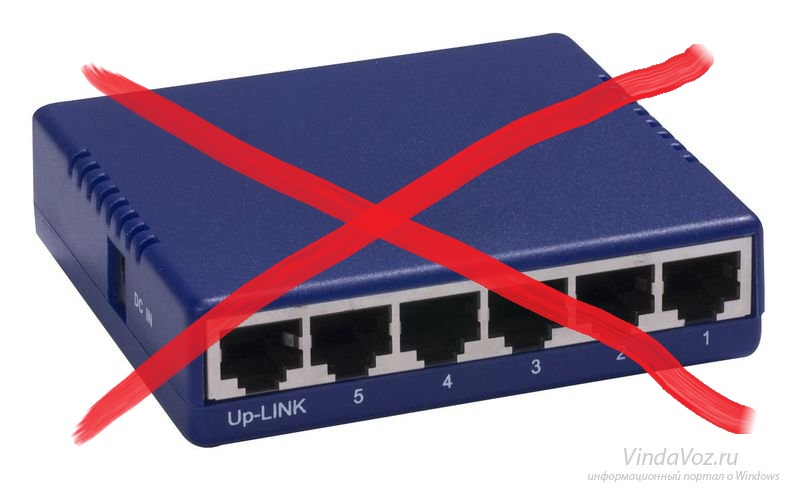

- Кабель интернет провайдера подключить непосредственно к компьютеру, который должен воспроизводить IP телевидение.
- Вы настраиваете работу интернет на вашем компьютере.
Перезапустите IPTV player, не бойтесь перезапустить его несколько раз. После запуска подождите 10-ть секунд. Если ничего не меняется, поклацайте каналы самостоятельно, может, не работают первые каналы в списке плейлиста. Если телевидение работает, то виноват роутер или другое устройство которое вы исключили.
Если все что вы сделали, не помогло, делайте следующее-
Загрузка Windows в безопасном режиме для того что бы исключить влияние сторонних программ на работу IPTV плеера.
- Нажимаете пуск завершение работы Кнопку «Перезагрузка»
- Как только компьютер начинает включаться заново (Проходит POST тест), вы нажимайте клавишу F8. Если у вас Windows 8 то вам поможет эта .
- В появившемся меню загрузки Windows выбираете строку, которая называется «Безопасный режим с загрузкой сетевых драйверов»

После загрузки компьютера – запускаем IPTV player.
(Если компьютер не загружается в безопасном режиме стоит задуматься о переустановке Windows)
Если IPTV player не работает то, скорее всего проблемы у вашего интернет провайдера. Вам стоит обратиться службу технической поддержки. В случае если телевидение работает, то тогда проблемы с программным обеспечением вашего компьютера. То есть на компьютере установлены программы и или программа, которая блокирует работу IPTV плеера.
Убираем из автозагрузки программы которые мешают работе IPTV playera.
- Загрузите компьютер в обычном режиме. Нажмите «Пуск» и строчку «Выполнить».Либо второй вариант нажмите на клавиатуре комбинацию клавиш Windows+R .
- В строке «Открыть» введите команду «msconfig».
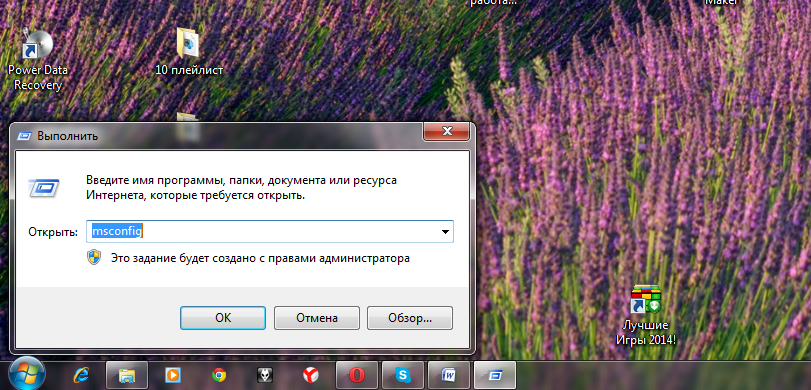
- В появившемся окне, которое называется «Конфигурация системы» выберете вкладку «Автозагрузка».
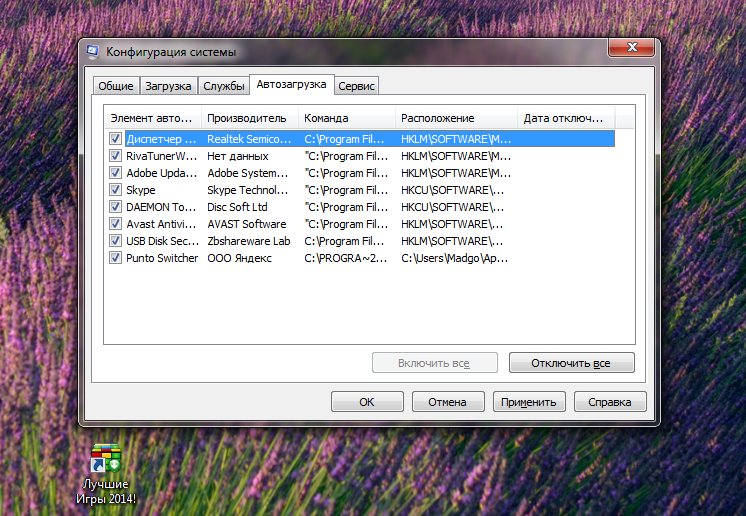
- В этом окне вы видите все сторонние программы, которые загружаются вместе с Windows. Нажимайте кнопку «Отключить все» и программы, которые перед вами на экране не будут загружаться автоматически.
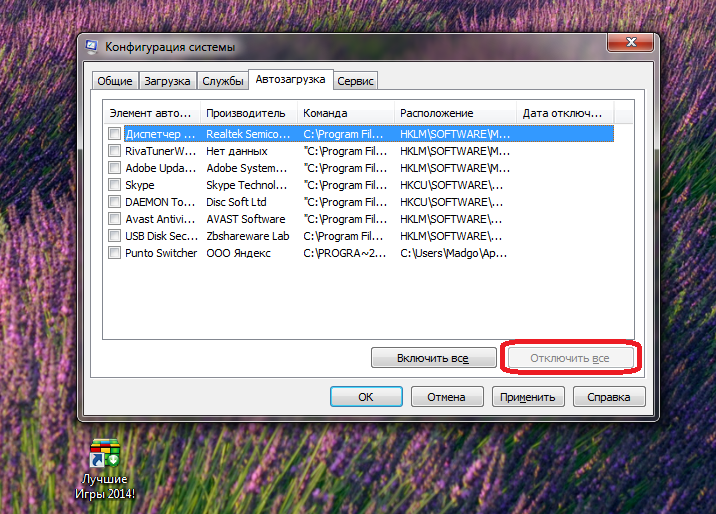
- После чего нажимаете кнопку «Применить» и кнопку «ОК».
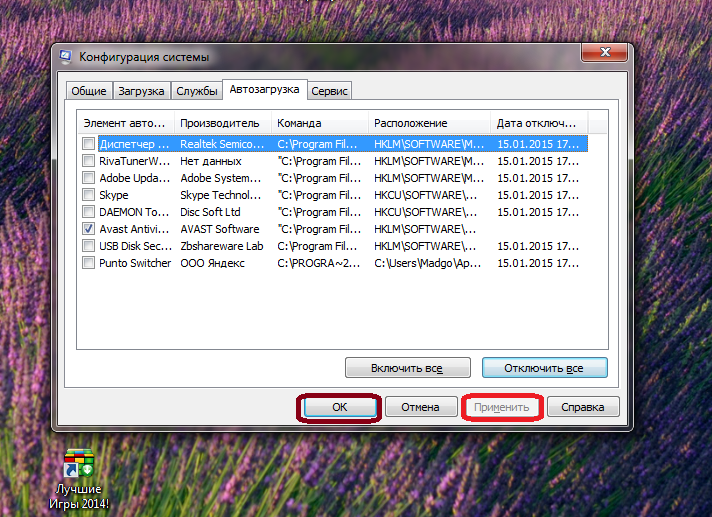
- Далее настройка системы выдает вам сообщение запрашивающее перезагрузку компьютера. Вы выбираете перезагрузку.

После того как компьютер перезагрузился – проверяете не заработал ли IPTV player. Если работает то причина в одной или нескольких программах, которые загружаются вместе с Windows. Искать эту программу можно методом «проб и ошибок»- снова включить все программы в автозагрузке и по одной отключать программы, пока не отключите именно ту которая блокирует работу IPTV playera.
Настройка Брандмауэра Windows для работы IPTV.
Если операция по отключению элементов автозагрузки не помогла, тогда следует отключить Брандмауэр Windows или добавить IPTV player в список разрешения запуска программ Windows. Сделать это можно следующим образом:
- Нажимаете кнопку «Пуск» в этом меню находите стоку «Панель Управления» и нажмите на нее. Перед вами появится следующее окно, в котором мы заходим в раздел «Система и безопасность»
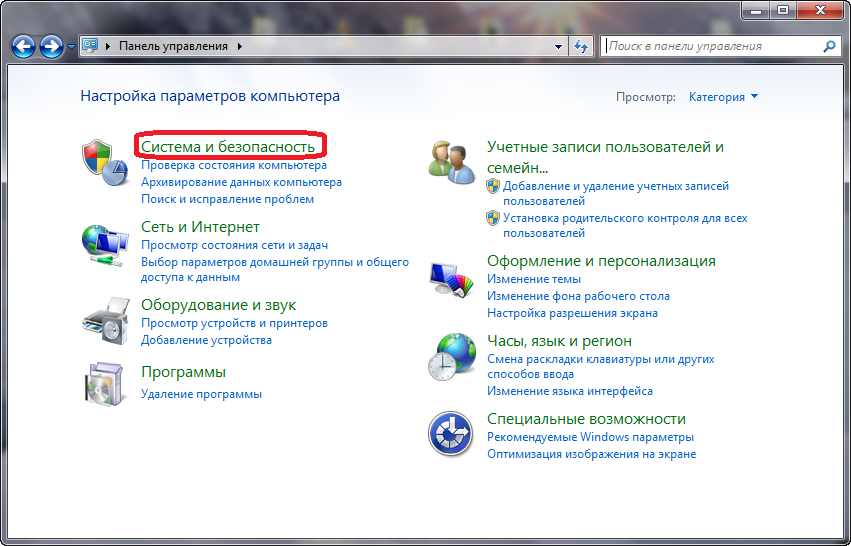
- Из этого раздела переходите дальше в меню «Проверка состояния брандмауэра».
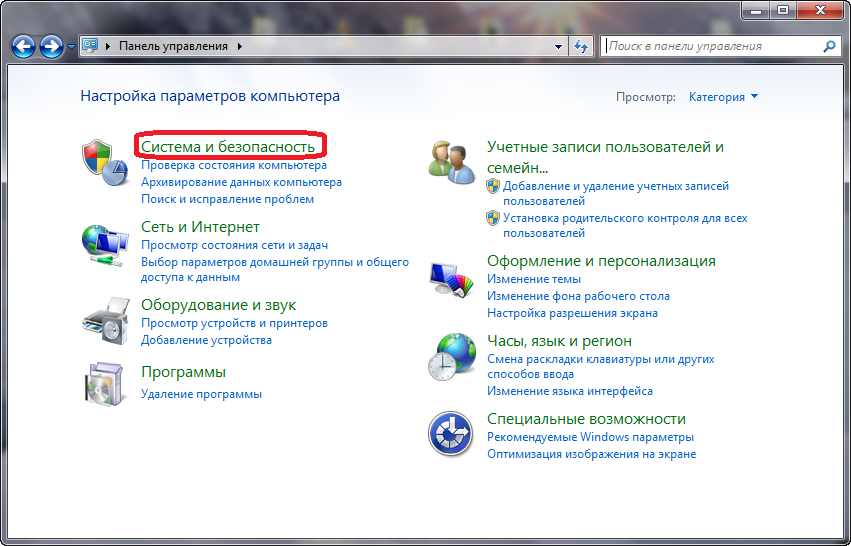
- И дальше вы заходите в раздел «Включение и отключение брандмауэра Windows»
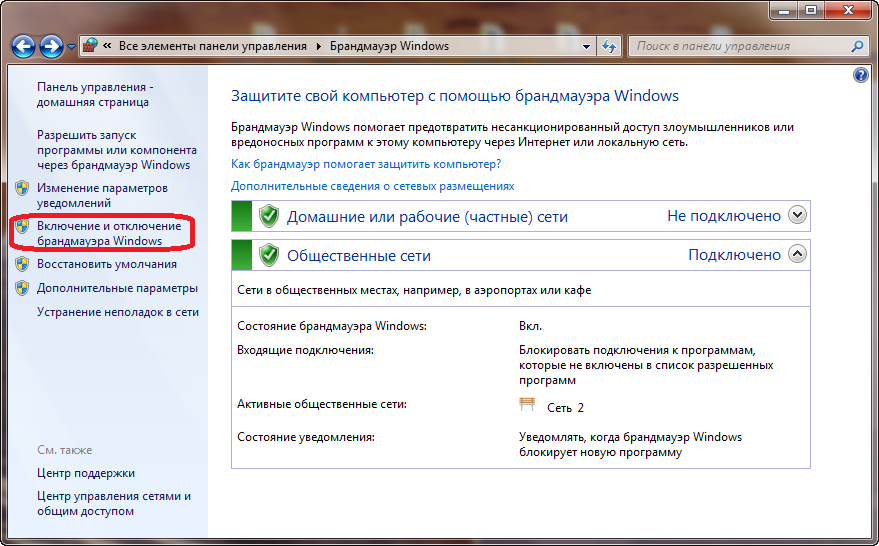
- И теперь собственно произведите отключение брандмауэра Windows для всех типов сетей. Для этого поставьте точки в строках «Отключить брандмауэр Windows (не рекомендуется) и нажмите кнопку «ОК».
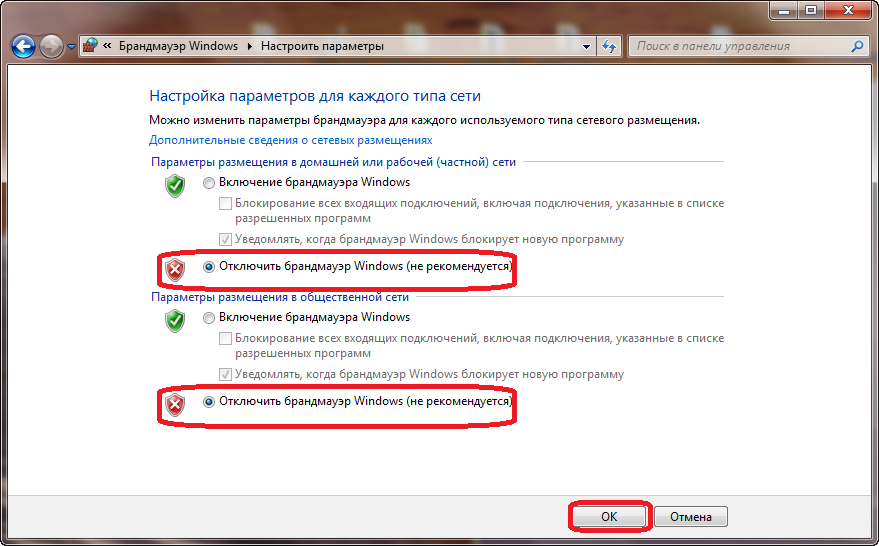
- Перезапустите IPTV player и если он работает, то проблема в брандмауэре Windows. Брандмауэр лучше включить обратно и для IPTV playerа сделать разрешение запуска программы через брандмауэр Windows.Для этого в разделе «Система и безопасность» нажимаете на строку «Разрешения запуска программы через брандмауэр Windows».
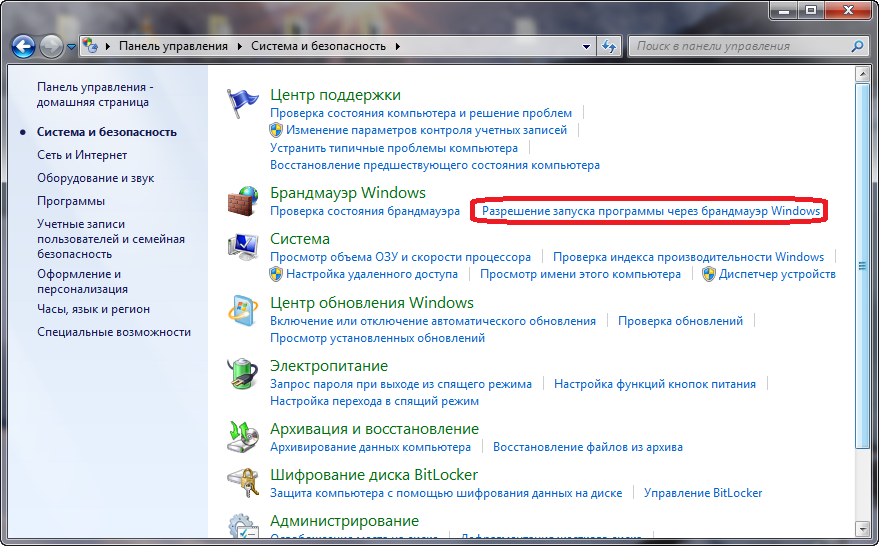
- В видимом списке из программ найдите IPTV player и поставите галочки напротив него. Потом нажмите кнопку «ОК».
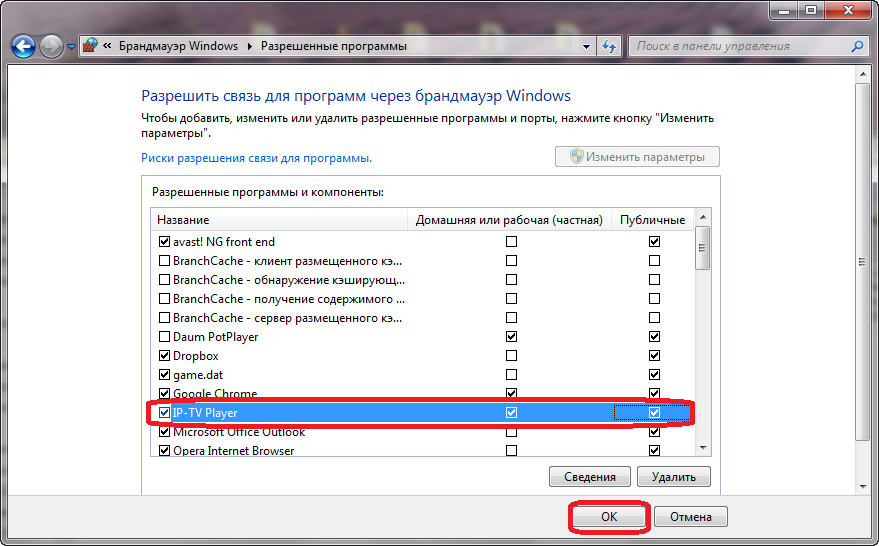
- И после этих действий брандмауэр Windows не будет блокировать работу IPTV playerа.
Настройка антивирусной защиты.
Если все, вышеописанное, не помогло, то пришло время отключить вашу антивирусную программу. Проверите, не заработал ли IPTV player. Если работает, то причина была в вашей антивирусной программе. Некоторые антивирусы даже после отключения всех защитных экранов все же блокируют работу IPTV playerа. В этом случае поможет только деинсталляция антивируса.
1. Не показывают каналы
Описание: при включении канала в приложении IPTV 211 PLAYER ничего не происходит: показывается синий экран с логотипом.
Решение: заходим в настройки в приложении IPTV и выбираем вместо default — HLS. Нажимает «ЗАКРЫТЬ». Если не помогло сразу, перезагружаем плеер.
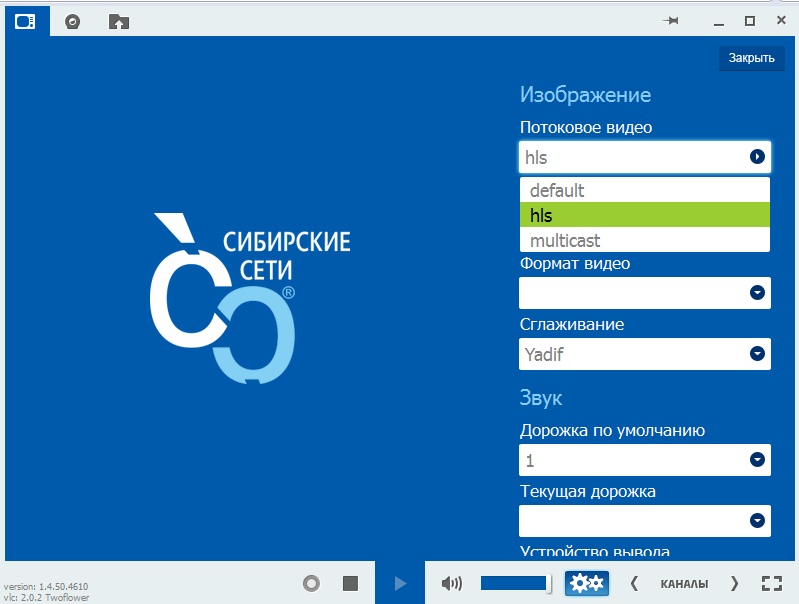
2. Ошибка при запуске плеера
Описание: при запуске плеера появляется ошибка Microsoft Visual C++ Runtime Library.
Решение: проблема возникает из за некорректно сохраненного файла 211Player.json. Располагается он в папке пользователя ПК.
- WIN 7/8 C:/Пользователи/»ИМЯ ПОЛЬЗОВАТЕЛЯ/211Player.json
- WIN XP C:/Documents and Settings/»ИМЯ ПОЛЬЗОВАТЕЛЯ»/211Player.json
Необходимо его удалить, запустить плеер снова. После закрытия плеера файл появится вновь, но уже с корректными настройками.
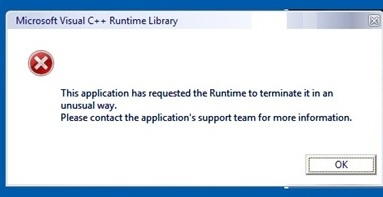
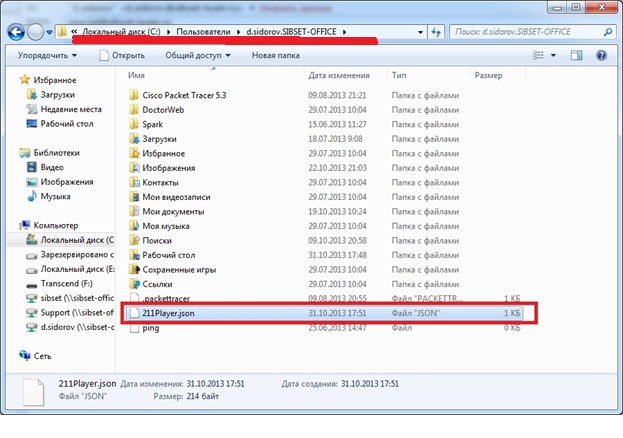
3. Потеря качества изображения
Описание: подвисание, «рассыпание» картинки и проч.
Решение: после перехода на новый формат вещания IPTV этих проблем быть не должно. Однако если они есть, стоит проверить несколько вещей прежде, чем обращаться в техподдержку:
- при просмотре на телевизоре — исправность кабеля, подключающего приставку к ТВ (как HDMI, так и RCA (или композит, тюльпаны).
- при просмотре на ПК — драйверы на видеокарте, саму видеокарту.
- не загружаен ли канал излишним трафиком.
Если проблемы не в этом, то необходимо обратиться в техподдержку! Специалисты помогут!
Все настроено по инструкции, но IPTV не работает.
В случае, если у вас установлена Windows XP Service Pack 2 (3), Vista, 7 при первом запуске и открытии списка каналов брандмауэр предложит Вам разблокировать трафик для программы IP-TV Player (или VLC), после чего работа программы будет проходить в штатном режиме. Для Windows XP SP1 или Windows XP без сервис-пака брандмауэр необходимо отключить.
Сетевые настройки
Практически все файерволы, такие как Agnitum Outpost и Kaspersky Internet Security по умолчанию блокируют IPTV (мультикаст), так как считают его атакой. В общем случае необходимо разрешить в системных правилах протокол IGMP (протокол управления подключениями к мультикаст-группам) и разрешить плееру любую TCP-активность (для скачивания списков каналов и телепрограммы) и UDP-активность (непосредственно для IPTV).
Kaspersky Internet Security
Настройка → Сетевой экран → Система фильтрации → Настройка → Правила для приложений.
Нажмите добавить и укажите путь к IpTvPlayer.exe
Нажмите кнопку «Шаблон» и выберите «Разрешить всё».
Перейдите на вкладку «Правила для пакетов».
Создайте правило «Разрешать входящие и исходящие IGMP/RGMP пакеты».
Dr.Web Security Space
В меню выберите Firewall → Настройки, перейдите в раздел «Приложения».
Если пункт IpTvPlayer.exe в списке уже есть, то выделите и нажмите «Изменить», если нет, то нажмите «Создать» и укажите путь к IpTvPlayer.exe
Выберите тип правила «Разрешать всё», нажмите OK.
Найдите в системном трее значок Dr.Web и нажмите правой кнопкой.
В меню выберите SpIDer Guard → Настройки, перейдите в раздел «Исключения».
В поле «Список исключаемых путей и файлов» введите «iptvplayer*.ini», нажмите «Добавить» и OK.
ESET Smart Security
Зайдите в меню «Дополнительные настройки» нажатием «F5» или «Настройки → Дополнительные настройки».
Слева в меню перейдите в раздел «Персональный файервол», в секции «Режим фильтрации» выберите «Интерактивный режим».
Слева в меню перейдите в раздел «Правила и зоны, в секции «Редактор правил и зон» нажмите кнопку «Настройки».
Создайте правило для протокола «IGMP»: «Имя» — любое слово, «Направление» — любое, «Действие» — разрешить, «Протокол» — IGMP.
Везде нажмите «ОК» и закройте программу, она остается висеть в трее.
Запустите плеер и NOD32 попросит действие.
Поставьте галочку «Запомнить действие» (создать правило).
Откройте «Расширенные параметры» и нажмите кнопку «Пользовательское правило»: «Направление» — любое, «Действие» — разрешить.
Нажмите ОК.
Outpost Firewall
Нажмите кнопку Настройки на верхней панели окна Outpost.
Перейдите в раздел «Правила для приложений», нажмите кнопку Добавить.
Укажите путь к IpTvPlayer.exe, нажмите кнопку Редактировать, отметьте «Разрешать все действия», нажмите OK.
Перейдите в раздел «Сетевые правила», нажмите кнопку «Системные правила», перейдите во вкладку «Низкоуровневые правила».
Cнимите галочку с правила Block IGMP.
Старые версии Outpost Firewall
Меню Параметры → Приложения → Доверенные приложения → Добавить.
Укажите путь к IpTvPlayer.exe
Перейдите на вкладку Системные и в секции «Глобальные правила и доступ к rawsockets» нажмите на кнопку Параметры.
Снимите галочку с правила Block IGMP.
Создайте правило «Где протокол IP и IP-протокол IGMP. Разрешить эти данные».
Comodo Firewall
Защита → Монитор приложений: Укажите путь к IpTvPlayer.exe, выберите «Любой родитель», установите галочку «Разрешить любые действия этому приложению».
Защита → Сетевой монитор: Выберите «Протокол: IP», перейдите на вкладку «Детали IP» и выберите «Протокол IP: IGMP». Переместите новое правило на одну позицию выше, так, чтобы оно было до правила «Блокировать и занести в журнал».
Источник: storax.ru
Установка и настройка приложения IPTVPORTAL на Smart телевизорах Samsung и LG
Просмотр IPTV Portal на SMART TV
Вы являетесь обладателем телевизора с функцией SMART и хотите использовать его возможности на сто процентов?
Данное руководство подскажет, как сделать это вместе с IPTV Portal от К Телекома!
Предупреждение
Перечень современных телевизоров насчитывает тысячи разнообразных моделей. Аппаратные и программные возможности некоторых устройств могут оказаться несовместимы с программным обеспечением IPTV Portal. В этом случае весь спектр ТВ услуг всё равно будет доступен Вам при использовании приставки IPTV от К Телеком.
Проверить модель Вашего телевизора на совместимость с IPTVPortal можно на сайте:
Учётные данные
Для начала использования услуги IPTV, Вам необходимо подготовить учётные данные, содержащие логин и пароль:
● В договоре (при одновременном подключении )
● В отдельном документе «Реквизиты доступа IP-ТВ ТВ (выдается абоненту Интернет при подключении второй )
● В личном кабинете (в разделе, посвященном )
Подготовка SMART TV
В связи с тем, что у каждой модели телевизора используются специфические названия и структура меню управления, при затруднении с выполнением нижеследующих пунктов, воспользуйтесь, пожалуйста, инструкцией к Вашему телевизору.
● Убедитесь, что Ваш телевизор подключен к сети интернет. Для повышения стабильности и качества, настоятельно рекомендуем использовать проводное соединение.
● Обновите программное обеспечение (прошивку) телевизора.
● Обновите магазин приложений (Apps)

Установка IPTV Portal
Для установки приложения IPTVPortal зайдём в магазин приложений. Необходимо его найти. Сделать это можно, введя название в строку поиска (Search). Так как в различных магазинах используются разные версии приложения, то и формат написания «iptvportal» могут отличаться, поэтому, если не удалось найти автоматическим пойском, то рекомендуем вручную просмотреть список приложений в разделе «видео».

Найденное приложение необходимо установить, нажав кнопку «Загрузка». Приложение установится на телевизор.
Если приложение не было обнаружено, вероятно данная модель ТВ не поддерживает просмотр телевидения через IPTVPortal и необходимо установить IPTV-ТВ приставку.
Запуск и авторизация
После установки, в списке приложений появится новый пункт «IPTVPortal».
После его запуска появится окно с запросом имени (логина) и пароля.

При правильном вводе учётных данных, появится список телевизионных каналов.

Необходимость HLS
Если после авторизации и появления списка телеканалов нет изображения или оно сильно рассыпается, значит, процессор телевизора не предназначен для просмотра мультикаст-ТВ потока.

В таком случае необходимо зайти в личный кабинет: https://stat.k-telecom.org/cgi-bin/proga/client.pl (логин и пароль для входа указаны у вас в договоре) Перейти в раздел Телевидение и внизу выбрать раздел:Список ТВ-устройств, авторизованных на договоре

и нажать кнопку Установить напротив вашего устройства и перезайти в приложение IPTVPortal в телевизоре.
Установка и настройка приложения IPTVPORTAL на Smart телевизорах Samsung и LG
Телевидение очень прочно вошло в нашу повседневную жизнь. Даже сейчас, в эпоху активного развития соц. сетей и различных интернет-ресурсов, телевидение не теряет своей актуальности.
Для кого-то ТВ — это источник информации и новых знаний. А кто-то не может себе представить спокойный вечер без просмотра любимой развлекательной передачи. Разнообразие ТВ-каналов дает возможность каждому из нас выбрать то, что нам по душе.
Всем абонентам LINKINTEL, подключенным к интернету на тарифах ИНЕТ и Даешь, бесплатно доступны к просмотру 20 федеральных каналов. А подключив дополнительно пакет СТАРТ, наши абоненты получают возможность наслаждаться просмотром более 150 цифровых каналов, в том числе в HD-качестве.
Для просмотра цифрового ТВ на своем телевизоре, нужно просто установить и настроить приложение IPTVPORTAL. В данной статье мы подробно расскажем, как это сделать самостоятельно, на примере Smart телевизоров Samsung и LG. Обращаем Ваше внимание на то, что IPTVPORTAL работает на телевизорах Samsung с 2012 года выпуска и новее, телевизорах LG — с 2013 года выпуска и новее.
Шаг 1. Подключите телевизор к интернету через роутер. Рекомендуем использовать подключение по кабелю, а не по Wi-Fi, так как беспроводное соединение может давать потери сигнала трансляции и снижение качества изображения.
Шаг 2. Перейдите в магазин приложений на своем телевизоре. Для Samsung это — APPS:

Для LG (в зависимости от модели) это — LG content store:



Шаг 3. Выберите «поиск приложений».

Шаг 4. В поисковой строке введите «iptvportal».

Шаг 5. Установите приложение IPTVPORTAL на Ваш телевизор.

Шаг 6. В случае успешной установки приложения Вы увидите кнопку «Открыть». Запустите IPTVPORTAL.

Шаг 7. Для просмотра списка доступных ТВ-каналов нажмите на пульте от телевизора кнопку «ОК», далее в появившемся меню нажмите на иконку «ТВ».

20 федеральных каналов доступны бесплатно всем нашим абонентам. Для их просмотра не требуется вводить логин и пароль для входа в приложение.

Шаг 8. Если у Вас подключен дополнительный пакет ТВ-каналов СТАРТ, для доступа к каналам нужно выполнить вход в приложение. Нажмите в нижнем меню на экране телевизора на иконку «Вход» (в виде ключа).

Шаг 9. В соответствующие поля введите следующие данные: имя — это номер Вашего лицевого счета, пароль — это пароль от IPTV. Для получения пароля обратитесь в службу техподдержки LINKINTEL или к Веб-помощнику на сайте.

Шаг 10. После входа в приложение Вы сможете увидеть доступные ТВ-каналы в разных категориях — кино, музыка, юмор, спорт, детям, научно-познавательное и т.д.
Список цифровых каналов в категории Кино:

Список цифровых каналов в категории Музыка:

В приложении IPTVPORTAL доступны пауза, перемотка, а также просмотр архивных телепередач.
Приятного Вам просмотра!
Список каналов загружается, но каналы не показывают — как исправить?
Если SS Iptv не воспроизводит каналы, то причина неисправности может заключаться в наличии нескольких сетевых подключений. Если список каналов загружается, каналы не показывают следуйте простому алгоритму.
- Выполните переход «Центре управления сетями и общим доступом», выберите изменение параметров адаптера.
- Определите нужный сетевой интерфейс.
- Откройте «Свойства».
- Перейдите по «Сеть»/ «Протокол Интернета».
- Снова откройте «Свойства».
- Щелкните на «Общие»/«Дополнительно».
- Снимите галочку напротив надписи «Автоматическое назначение метрики».
- В строку «Метрика интерфейса» пропишите цифру 1.
Сохраните все изменения. И прежде, чем проверять эффективность перезагрузите девайс. Зачастую в этом виде поломки есть звук, но нет изображения.

Что делать, если не удается воспроизвести SS IPTV?
Часто такая ошибка отображается надписью «Не удается воспроизвести» и красным знаком запрета. Примечательно, что список каналов отображается, но не воспроизводится. И эта ошибка не имеет места быть при запуске на ПК или ноутбуке. Часто проблема отображается на телевизорах, функционирующих на webOS. Их можно запустить, если:
- вызвать список каналов;
- подождать не более минуты, пока не загрузится информация;
- вписать адрес: 192.168.1.1, порт 2121.
VLC — мультикаст, который работает на телевизорах, функционирующих на базе Android. Используется для трансляции потока аудио/видео (playlist) по сети. Бесплатная программа, которая показывает все форматы. Для установки достаточно открыть официальный сайт разработчиков и скачать. После установки, как правило,не возникает никаких проблем с использованием.
К тому же, интерфейс программы понятен на интуитивном уровне.
Некоторые пользователи для комфортного использования телевидения возвращают настройки до заводских и выполняют процедуру подключения повторно.
- Откройте главное меню;
- Авторизуйтесь или повторно пройдите регистрацию.
- В поиске напишите название программы.
- Следуйте подсказкам, которые отображаются автоматически.
Процедура завершите нажатием клавиши «Запустить». По факту выполнения процедуры каналы отображаются в высоком качестве. Особенности настройки через роутер зависит от модели устройства. Но общие правила выглядят следующим образом:
- откройте раздел «Advanced Network»;
- поставьте галочку напротив «Enable multicast streams».

Если поломка не устранилась, то возможно устарел плейлист и требуется обновление медиа проигрывателя. Иногда система не работает из-за антивируса, который блокирует приложения для корректной работы. Для подтверждения такой версии отключите антивирус и проверьте корректность функционирования системы. Но, независимо от результата не оставляйте девайс надолго в таком состоянии.
Если у Вас остались вопросы или есть жалобы — сообщите нам
Почему не работает iptvportal
Быстрое решение возможных проблем с IPTV
Описанные здесь манипуляции помогут решить возможные проблемы с просмотром телевидения. Либо значительно упростят Ваше общение с сотрудниками технической поддержки.
Важно: описанные манипуляции подразумевают, что при подключении интерактивного телевидения услуга полностью предоставлялась, а проблема возникла спустя какое-то время.
- Отсутствует изображение и (или) звук на всех каналах.
1.1 Проверьте электропитание
Убедитесь, что все устройства для просмотра телевидения (роутер, приставка, телевизор) подключены к электропитанию и включены.
1.2 Проверьте соединения
При просмотре через приставку – убедитесь, что она подключена к телевизору, а на телевизоре выбран верный видеовход, соответствующий используемым кабелям. Для этого на пульте телевизора нажимаем кнопку выбора источника (source, input и т.п.). При подключении тюльпанами выбираем AV вход.
При подключении кабелем HDMI, выбираем вход HDMI (если их несколько, то с цифрой, которая написана рядом с разъёмом на телевизоре). По возможности попробуйте заменить используемые кабели заведомо исправными. При использовании RCA (тюльпаны) соединения, возможны несоответствия цвета штекера и цвета разъёма в телевизоре. В этом случае может помочь пробный перебор различных комбинаций подключения.
Инструкция по использованию приложения IPTVPORTAL для телевизоров LG с функцией Smart TV
Руководство пользователя
абонентского интерфейса IPTVPORTAL Middleware
Навигация
Для навигации по меню используются кнопки пульта дистанционного управления:
«Vol +/- » – Изменение громкости
«←» – перемещение влево / перемотка назад
«→» – перемещение вправо / перемотка вперед
«↑» – перемещение вверх / переключение каналов
«↓» – перемещение вниз / переключение каналов
«OK » – Подтверждение / открыть меню / закрыть меню
Начало пользования

Сразу после загрузки приставки, Вам будет доступен к просмотру пакет бесплатных каналов.
Для просмотра платных каналов Вам необходимо пройти авторизацию на портале.
Для этого в главном меню выберите пункт «ВХОД» и нажмите «ОК» на пульте.
Появится окно авторизации, куда необходимо ввести «Имя» и «Пароль», выданные Вам Вашим провайдером. Ввод осуществляется либо цифрами 0-9 с пульта управления, либо с помощью экранной клавиатуры.
При необходимости, для вызова экранной клавиатуры нажмите на поле ввода «ОК».

Убедитесь, что имя и пароль пользователя введены верно и нажмите «ВХОД».
Теперь Вам доступны к просмотру остальные каналы, согласно приобретенному Вами пакету каналов, кроме каналов для взрослых.
Для того, чтобы Вам стали доступны каналы для взрослых, необходимо войти в профиль «18+».
Для этого в главном меню выберите пункт «ПРОФИЛЬ» и нажмите «ОК» на пульте.

В появившемся окне выберите «18+» и нажмите «ОК».
При первом входе в профиль «18+» введите любой пароль, придуманный вами. Запомните этот пароль – он понадобится Вам для входа в профиль «18+» в дальнейшем.
Если Вы входите в профиль «18+» не в первый раз, то укажите пароль ранее заданный Вами.

При окончании ввода пароля, нажмите «ВВОД». Появится табличка об успешной установке профиля. Нажмите «ОК».
Просмотр ТВ.
В главном меню выберите пункт «ТВ» и нажмите «ОК» на пульте.

С помощью данного раздела Вы можете просматривать ТВ-каналы.
На экране появится список каналов, разделённых на тематические рубрики.
Для перемещения по рубрикам нажимайте на пульте «ВЛЕВО» «ВПРАВО», для перемещения по каналам нажимайте на пульте «ВВЕРХ» «ВНИЗ».
(Для выхода в главное меню, наведите курсор на «МЕНЮ» и нажмите «ОК» на пульте).
При выборе канала Вы можете увидеть программу передач на ближайшее время, а также визуально оценить в какой стадии находится текущая передача.

Для того, чтобы убрать меню с экрана телевизора, нажмите на пульте кнопку «ОК», или кнопку «MENU», или кнопку «EXIT». (для вызова меню на экран нажмите на пульте кнопку «ОК» или кнопку «MENU»)
При убранном меню, Вы можете переключать каналы в текущей рубрике с помощью кнопок на пульте «ВВЕРХ» «ВНИЗ», а также с помощью цифр 0-9 на пульте. При этом на экране телевизора на несколько секунд будет показано название канала и программа передач на ближайшее время.

Просмотр архива передач
Для просмотра архива передач переместите курсор на программу передач и перемешением курсора вверх/вниз выберите необходимую передачу.

Плеер.
В главном меню выберите пункт «Плеер» и нажмите «ОК» на пульте.

С помощью данного раздела Вы можете просматривать видео с USB-носителей, компьютера домашней сети (из папок, открытых для общего доступа), UPnP/DLNA серверов.

Для выхода в главное меню, наведите курсор на «МЕНЮ» и нажмите «ОК» на пульте.
Приложения.
В главном меню выберите пункт «Приложения» и нажмите «ОК» на пульте.

С помощью данного раздела Вы можете просматривать видео с различных online-сервисов (YouTube, Tvigle, IVI и прочие).
Выберите интересующее Вас приложение и нажмите «ОК» на пульте.

Для навигации по разделам пользуйтесь кнопками на пульте.
Для просмотра выбранного видео нажмите «ОК» на пульте.

При воспроизведении видео используйте кнопки на пульте для перемотки, паузы и остановки.
Для удобства поиска видео воспользуйтесь выбором категории или вводом поискового запроса внизу экрана (при наличии данной функции).

Для выхода в главное меню, наведите курсор на «МЕНЮ» и нажмите «ОК» на пульте.
User Manual
Источник: triar74.ru
Как подключить интерактивное телевидение к ТВ

Телезрители, которые приобрели Smart-TV, часто не догадываются о возможности подключения бесплатных IPTV-каналов. Информация о пользовании таким контентом специально замалчивается провайдером с целью пользования кабельным телевидением или платными ресурсами. В статье разберем – что такое IPTV вещание и как смотреть на телевизоре подобные каналы. Также коснемся вопроса настроек интерактивного телевидения для популярных марок телевизионных приемников. И дополнительно рассмотрим процедуру получения трансляций через беспроводное подключение интернета.
Обеспечение просмотра
- Владельцу не требуется приобретать ТВ-тюнер.
- Не нужно тратить семейные деньги на покупку спутниковой тарелки и платить абонентскую плату за использование каналов.
- В данной технологии предусмотрена возможность остановки трансляции на выбранный отрезок времени.
- Комплекс дополнительных функций при трансляциях IPTV-каналов наверняка порадует телезрителя.
Для обеспечения полноценного просмотра IPTV-каналов, пользователь должен иметь доступ в интернет (желательно с высокой скоростью) телевизор или компьютер и оплаченную услугу от провайдера.
- Владелец телевизора может использовать специальную приставку, подключенную к телевизору.
- В роли приставки может быть использован проигрыватель или плеер с определенными наборами функций, позволяющими транслировать IPTV-каналы.
- С помощью беспроводного соединения удастся подсоединить инновационное вещание.
- Для каждой модели телевизора существует программное приложение, обеспечивающее качественный показ интерактивных каналов.
- Трансляция производится с помощью интернет – браузера.
- Первый. Владелец телевизора покупает приставку у своего провайдера. В принципе, ее можно купить и самостоятельно.
- Второй. Путем установки популярного приложения IPTV Player на свой Смарт ТВ.
Каждый из предложенных вариантов характеризуется набором достоинств и недостатков.
Процедура подключения и настройки
Как грамотно подключить интерактивное ТВ?
- Пользователь обеспечивает качественное подсоединение интернета через маршрутизатор или по кабелю.
- Рядом должен находиться компьютер или ноутбук для проведения подключения.
- Необходимо знание основ пользования магазином приложений.
- На последнем этапе потребуется плейлист с перечнем каналов.
Перечисляем последовательные шаги по установке программы и настройке телевизора.
- Установка программного обеспечения происходит после проверки надежности интернет-соединения.
- С помощью пульта заходим в центральное меню и отыскиваем приложения.
- Каждый Смарт ТВ обладает собственным магазином приложений. Через него загружаем программу SS IPTV.
- Теперь настроечный и процесс осуществляем через значок шестеренки.
- В настройках необходимо вручную прописать адрес плейлистов. Их можно отыскать на ресурсах провайдеров.
- Синхронизируем процесс с компьютером или ноутбуком. Управление плейлистами происходит через гаджет.
- После добавления плейлистов тестируем просмотр каналов.
- Наслаждаемся бесплатным просмотром.
Телевизор LG
Для того чтобы без приставки на телевизоре LG подключить интерактивное ТВ, требуется поэтапно совершить предлагаемые действия.
К модели LG подключить IPTV-каналы можно двумя способами:
Согласно первому методу обязательно наличие интернет соединения.
- С помощью пульта заходим в центральное меню и отыскиваем магазин приложений. Нам потребуется LG Smart World.
- Обязателен процесс авторизации или создания учетной записи.
- Через поиск ищем программу IPTV.
- После обнаружения производим установку, пользуясь всплывающими подсказками.
- Заканчиваем процедуру нажатием клавиши «Запустить».
- Используя браузер компьютера, открываем LG Smart World.
- Загружаем архив нужного ПО.
- Распаковываем и сохраняем на флешнакопителе.
- Флешку предварительно отформатировать.
- Подключаем флешку к смарт тв.
- На телевизоре (с помощью пульта) заходим в центральное меню и открываем «Мои приложения».
- Кликая по изображению флешки, выбираем источник установки программы.
- Нажимая на иконку SS IPTV, производим инсталляцию программы в автоматическом режиме.
- Сохраняем изменения и переходим к просмотру.
Телевизор Philips

Чтобы настроить IPTV на телевизионном приемнике Philips, необходимо воспользоваться виджетом ForkSmart.
- Взяв в руки пульт, заходим в настройки.
- Активируем просмотр параметров.
- Появившуюся информацию записать.
- Вернувшись в центральное меню, выбираем вкладку «Параметры сети».
- Производим настройку IP–адреса.
- Вернувшись, запускаем настроечный процесс статического IP – адреса.
- Требуемые параметры вводим на основании сделанных записей.
- Перезагружаем телевизор по окончании процесса.
- Вызываем функцию Smart на дистанционном пульте.
- Начинаем работу виджета «Мегого». Он запускает Foorksmart.
- Следствием станет запуск Fork Player.
- С его помощью и просматривается интерактивное телевидение.
Телевизор Samsung

На всех моделях телевизоров Самсунг существует функция SS-IPTV.
- Находим раздел функций в главном меню, используя пульт.
- Открываем учетную запись Samsung.
- Вводим данные аккаунта или создаем учетную запись.
- Если у вас телевизор «Е» серии, в появившемся поле прописываем 6 любых цифр.
- Модели типа «H» и «F» не требуют заполнения поля.
- Закончив регистрационный процесс, возвращаемся в функции и открываем Smart Hub.
- Активируем дополнительные приложения.
- Открывает параметры и находим опцию «IP Setting».
- В новом окне прописываем 91.122.100.196.
- В разделе параметров синхронизируем приложения.
- Теперь в дополнительных приложениях обнаружится символ SS-IPTV.
- Запускаем программу и через сайт поставщика услуг загружаем плейлист. Можно воспользоваться собственными плейлистами.
- Готово.
Беспроводной тип подключения
Если осуществлять просмотр IPTV – вещания через роутер, необходима его грамотная настройка. Чаще всего настраивать роутер не требуется. Технология поддерживается в автоматическом режиме. С другой стороны нередкой проблемой является вынужденная настройка роутера. Проблема в том, что универсальной инструкции по настройке IPTV на роутере не существует.
Все зависит от модели прибора.
Проанализируем два главных способа настройки маршрутизатора.
Первый метод
активация IGMP Proxy. Доступно на некоторых моделях.
- Действуем через панель управления устройством. Как это сделать написано в инструкции к устройству.
- В настройках по проводному соединению ищем функцию IGMP.
- Активируем, устанавливая галочку.
- Сохраняем новые позиции и перезагружаем устройство.

Второй метод
маршрутизатор переводится в режимную ситуацию ACCESS POINT. Доступно на всех устройствах.
- Отключаем DHCP на роутере.
- Роутер ставим в режим с точкой доступа ACCESS POINT.
- Основной провод переставляется в порт LAN.
- Подключаем услугу через провайдера, совершая звонок в техническую поддержку.
Форумы и социальные сети полны рекомендаций с пожеланиями не использовать такой метод просмотра интерактивного телевидения, так как соединение не отличается надежностью. Это приводит к искажению изображения или звука. К тому же прерванный контакт помешает досмотреть фильм, прервав показ на самом интересном месте.
Источник: prosmartv.ru


